La funcionalidad Bluetooth es una de las características más utilizadas en múltiples dispositivos, que utilizamos en nuestras casas actuales. Nos referimos a que, ya sea su computadora portátil, teléfono inteligente, TV o cualquier otro dispositivo inteligente, la función Bluetooth está presente allí. Sin embargo, debido a algunos problemas de hardware o software, hay múltiples informes de usuarios que afirman que falta la función Bluetooth en su lista de dispositivos Windows OS.
Las razones son varias, y también las soluciones. Si también enfrenta el mismo problema en el que la función Bluetooth no se presenta en su lista de dispositivos de Windows, y está buscando formas de solucionarla, entonces está en el lugar correcto. Como en esta publicación, le daremos múltiples soluciones o soluciones potenciales que puede utilizar para solucionar este Bluetooth que falta en el problema de la lista de PC y dispositivos. Entonces, dicho esto, echemos un vistazo al artículo en sí:
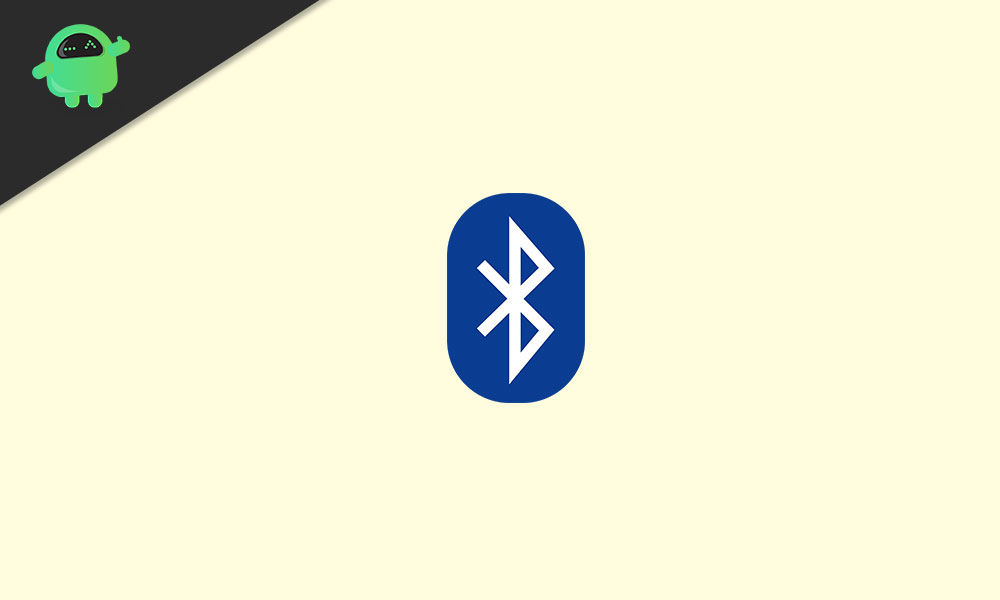
Cómo solucionar si falta Bluetooth en la lista de PC y dispositivos
Una de las primeras cosas que puede hacer es ver si el hardware Bluetooth está realmente presente en su PC. En segundo lugar, siempre debe asegurarse de mantener los controladores Bluetooth siempre actualizados para evitar cualquier problema. Hay otros problemas en los que el Bluetooth desaparece del menú Configuración debido a algunas aplicaciones conflictivas, o malos impulsores, etc., echemos un vistazo a algunas de las soluciones potenciales que pueden ayudarlo a solucionar este problema.
Verificar el servicio Bluetooth
Una de las razones por las cuales Bluetooth no aparece en el Administrador de dispositivos en su PC de Windows podría deberse al hecho de que el servicio no está habilitado. Siga los pasos para cambiar el tipo de inicio del servicio de manual a automático.
- Presione elWin + Rbotón en su teclado para abrir elCorrerdiálogo.
- Escribirservicios.mscy golpearIngresar.
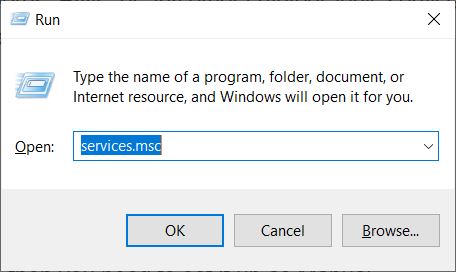
- En el menú Servicios, busque a través de la lista de entradas y haga clic en el servicio de soporte Bluetooth.
- Haga doble clic en él para abrir el servicio.
- También es posible que deba hacer algunos cambios en el sistema de administración de controladores Bluetooth, etc. en algunos dispositivos.
- Establezca el tipo de inicio comoAutomático.
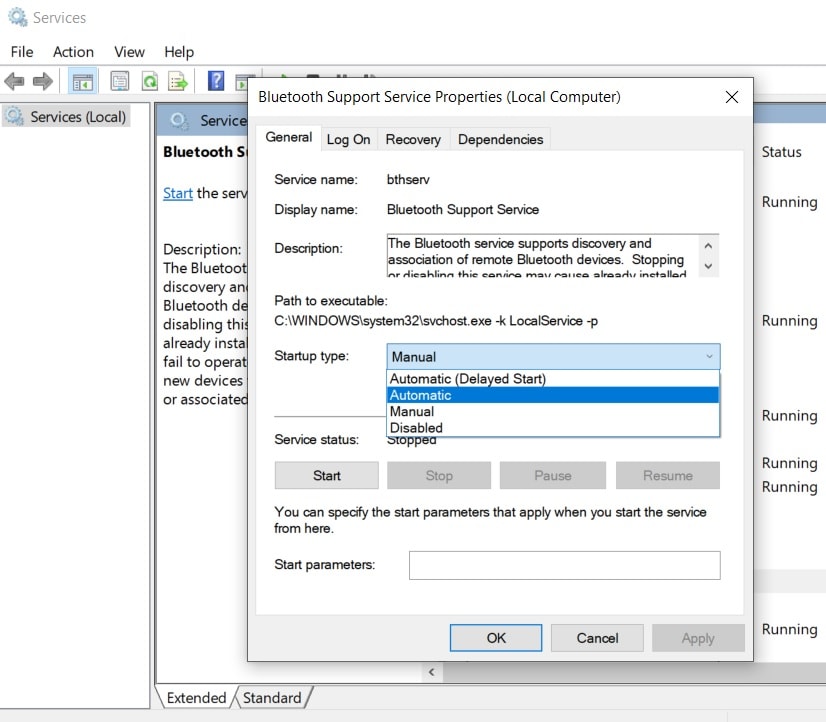
- PrensaAplicarPara guardar cambios y salir del menú de servicios.
- Después de esto, presione elGanar + yobotón y dirígete aDispositivosy vea si el problema está resuelto o no.
Instale los controladores predeterminados para Bluetooth
Bueno, una de las soluciones de trabajo para este problema es instalar los controladores Bluetooth predeterminados en su PC con Windows. Simplemente puede desinstalar el dispositivo y verificar el software utilizando el Administrador de dispositivos.
- Abrir elCorrerdiálogo usandoWin + Rllaves.
- Escribirdevmgmt.mscy golpearIngresar.
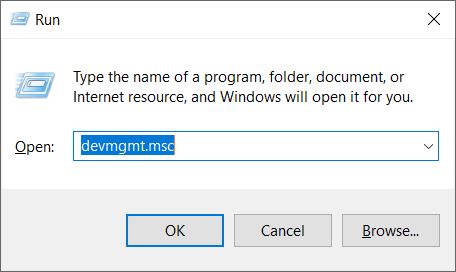
- Busque la opción Bluetooth y expanda el menú.
- Su dispositivo Bluetooth se enumerará allí.

- Haga clic en la calle en su dispositivo y seleccioneDesinstalar.
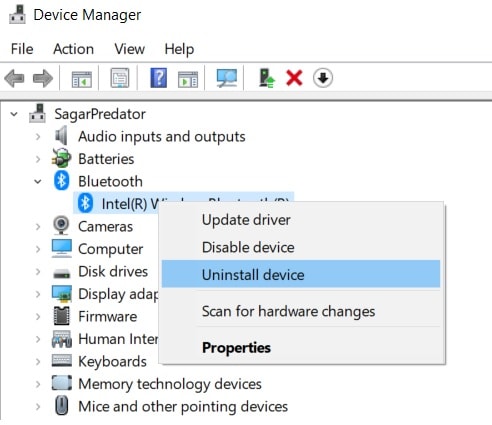
- Tenga en cuenta que una vez que realice el paso anterior, el dispositivo Bluetooth estará completamente desinstalado desde su PC de Windows y la sección Bluetooth también desaparecerá.
- Si no ve ningún dispositivo Bluetooth, puede presionar elVistamenú y hacer clic enMostrar dispositivos ocultos.
- Haga clic derecho en el espacio vacío en el administrador de dispositivos y seleccioneEscanear para cambios de hardware.
- Su computadora comenzará a escanear para todo el hardware conectado, es decir, Bluetooth también.
- Una vez que detecta su dispositivo Bluetooth, instalará automáticamente los controladores para ese dispositivo.
- Abra la categoría Bluetooth y vea si su dispositivo está listado en la sección Bluetooth o no.
- Ahora, puede verificar si el problema de Bluetooth se soluciona o no.
Actualizar controlador
Tan similar a desinstalar el controlador Bluetooth, en caso de que haya algún problema de compatibilidad de software, puede intentar actualizar el controlador para su dispositivo Bluetooth. Simplemente abra el administrador de dispositivos y debajo de la sección Bluetooth, puede hacer clic con el botón derecho en el nombre de su dispositivo y seleccionarActualizar controlador. Asegúrese de que su PC esté conectada a una fuente de Internet para obtener el software más reciente y actualizado para su dispositivo Bluetooth.
Sosshoficer de problemas de Windows
También puede utilizar el solucionador de problemas de Windows en todo el sistema operativo Windows para solucionar este problema.
- Presione el botón Windows y busqueSolución de problemas de configuración.
- AprovecharBluetooth.
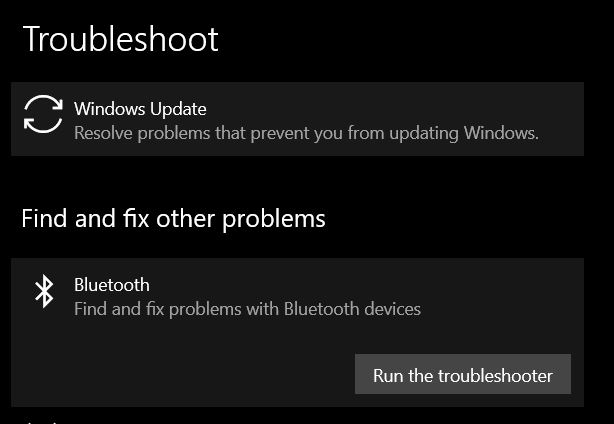
- GolpearEjecute el solucionador de problemasopción y deje que Windows haga su trabajo.
- Una vez que se complete, puede verificar si el problema se resuelve o no.
SFC y escaneo dism
A veces los problemas pueden aparecer debido a archivos corruptos. Con la ayuda de SFC, IE System File Checker, los usuarios pueden detectar los archivos corruptos y repararlos.
- Abra el símbolo del sistema.
- Escriba el siguiente y presioneIngresar:
sfc /scannow
- Si esto no funciona, entonces puede probar el dismido que es el servicio y la gestión de la imagen de implementación.
- Escriba los comandos en el orden dado a continuación:
DISM /Online /Cleanup-Image /CheckHealth DISM /Online /Cleanup-Image /ScanHealth DISM /Online /Cleanup-Image /RestoreHealth
- Aquí verifica los controles de salud para la corrupción, Scan Health se usa cuando la salud de la verificación falla, mientras que la salud de restauración se usa para restaurar archivos corruptos.
¡Envolver!
Entonces, ahí lo tienes de mi lado en esta publicación. Espero que les haya gustado esta publicación y pudieran arreglar el Bluetooth que no aparece en la lista de dispositivos en Windows PC. Háganos saber en los comentarios a continuación si tiene alguna otra solución que hiciera el trabajo por usted o cuál de los siguientes métodos mencionados anteriormente hizo la tarea por usted.
Mientras tanto, si le gustó este contenido y desea leer más contenido, para obtener más cobertura tan impresionante, puede dirigirse a nuestra visita nuestro,,,, ypara leer más. Asegúrese de suscribirse a nuestroCanal de youtubePara videos increíbles relacionados con Android, iOS y juegos. Entonces, hasta la próxima publicación ... ¡Salud!

